大家好,我是逆水。今天我来为大家讲解一下如何利用3dmax制作现代主义风格客餐厅。
本案例以大型实例为主,详细的讲解了制作的完整流程,包括从材质贴图、灯光制作、摄影机创建以及渲染器的调节和最终的渲染整个的流程。
打开场景文件,场景中创建了一个室内的场景。
打开材质编辑器,先制作材质。首先我们需要制作出地砖材质。单击一个材质球,材质命名为地砖,并将材质切换为VRay材质,一般来说,在制作室内设计时,通常有80%的材质可以用VRay材质来进行模拟,所以VRay材质需要掌握得非常熟练。
在漫反射后面的通道上添加一张大理石的贴图。
然后设置瓷砖的U和V向均设置为3,模糊数值设置为0.01。
在反射后面的通道上添加衰减程序贴图,并将两个颜色进行设置。第一个颜色设置为黑色,第二个颜色设置为蓝色。衰减类型设置为菲涅耳方式,这样能够产生一个比较好的衰减效果。
高光光泽度设置为0.7,反射光泽度设置为0.75,这样地面大理石的地砖效果会产生出一定的模糊,不会产生出太光滑的效果。细分数值为20。
凹凸强度设置为5,并在凹凸后面的通道上添加一张同样的大理石贴图。并设置模糊的数值为0.01。
这个材质就设置完成了,我们需要将该材质指定给场景中的地面。
接着制作地毯材质,单击一个材质球,命名为地毯,材质设置为多维/子对象材质,数量设置为2,并在ID1后面的通道上添加一个VRay材质。
材质设置为VRay材质,并在漫反射后面的通道上添加一张贴图。
我们可以勾选应用,框选红色框内的这样的一个范围。框选以后,在渲染时只会渲染框选的部分。模糊数值设置为0.1,这样在渲染时图像会比较清晰。
然后设置凹凸强度为30,并在它后面的通道上添加一张刚刚添加的一张同样的贴图。
然后在ID2后面的通导上添加VRay材质,并在漫反射后面的通道上添加一张深色的贴图。并将模糊数值设置为0.3。
设置反射的颜色为灰色,勾选菲涅耳反射,菲涅耳折射率设置为2.4,最大深度设置为5。高光光泽度设置为0.44,反射光泽度设置为0.49。细分数值设置为20。
单击转到父对象,这是一个地毯材质的制作方法。然后单击将材质指定给选定对象,就可以将材质赋予到场景中地毯模型上。
接着制作墙面材质。单击一个材质球,命名为墙面,材质设置为多维/子对象材质,数量设置为2。
在ID1后面的通道上添加一个VRay材质。并将漫反射的颜色设置为浅黄色。
单击转到父对象,在ID2后面同样添加VRay材质,并将漫反射的颜色设置为深灰色。
在反射后面的通道上添加衰减的程序贴图,衰减类型设置为菲涅耳方式。
高光光泽度设置为0.75,反射光泽度设置为0.7,细分数值设置为21。这是墙面材质的制作方法。
接下里我们需要制作茶几材质,作为餐厅左侧的茶几。单击一个材质球,命名为茶几,材质设置为VRay材质,并在漫反射后面的通道上添加一张白色的纹理贴图。并设置模糊为0.01。
在反射后面的通道上添加衰减程序贴图,并设置衰减的类型为菲涅耳方式。这样过渡会更柔和。
高光光泽度设置为0.85,反射光泽度设置为1,细分设置为20。设置完成,然后将该材质指定给相应的模型。
接着制作吊灯材质,用来模拟场景中上方的一个吊灯。单击一个材质球,命名为吊灯,材质设置为VRay材质。漫反射的颜色设置为浅灰色作为物体的固有色。
由于它是透明的,所以我们设置折射颜色的深灰色,设置光泽度为0.85,产生一定的折射模糊效果。
接着继续制作椅子材质,也是左侧的材质。单击一个材质球,命名为椅子,材质设置为VRay材质,漫反射颜色设置为咖啡色。
在反射后面的通道上添加衰减程序贴图。两个颜色分别设置为深灰色和浅黄色。设置衰减类型为菲涅耳方式。
单击转到父对象,然后设置高光光泽度为0.6,反射光泽度设置为0.65,细分数值设置为18,这样在渲染时能够得到一个非常模糊的质感。
然后为了模拟一个不一样的高光形状和特点,我们展开双向反射分布函数,各向异性数值设置为0.6。左侧的椅子材质我们就制作完成了。
接下来需要制作最里侧的透光材质。单击一个材质球,命名为窗帘,材质设置为VRay材质。设置漫反射颜色为浅蓝色。
折射颜色设置为浅灰色,产生一个比较透光的效果。细分数值为20,勾选影响阴影。
接着制作一个装饰画的材质。单击一个材质球,材质设置为VRay材质,命名为装饰画。然后在漫反射后面的通道上添加一张装饰画的贴图。
勾选菲涅耳反射,菲涅耳折射率设置为0.5,高光光泽度设置为0.55,反射光泽度设置为1,细分数值设置为8。
最后我们需要制作出沙发材质,用来模拟场景右侧的单人沙发。单击一个材质球,命名为沙发,类型设置为VRay材质。
在漫反射后面的通道上添加一张衰减程序贴图。在第一个颜色上添加一张黄色的纹理贴图。
然后在第二个颜色上同样添加一张刚才的纹理贴图。设置衰减类型为菲涅耳方式。
设置反射颜色为浅灰色,勾选菲涅耳反射,高光光泽度设置为0.48,反射光泽度设置为0.5,细分数值设置为20。
最后凹凸设置为10,并在凹凸后面的通道上添加一张贴图。
这样材质部分就制作完成了。我们将材质赋予到场景中对应的模型上,并将剩余的材质也制作出来。此时,我们得到这样的一个效果。
假如我们在发现一些物体贴图在贴上去以后,产生出一个拉升的效果,那么我们需要为它们添加UVW贴图修改器,并设置合适的方式。这样贴图才能够显示出正确的效果。
接下来我们制作灯光,灯光分为几大极大部分来进行制作,相对来说比较复杂。首先我们制作夜晚的室外光源。单击创建,选择灯光,对象为VRay,选择VRay灯光在场景中进行创建,并将它放置到以下的位置,从室外向室内照射。
单击修改,设置倍增为3,颜色为蓝色来模拟室外的光源。半长为4500,mm,半宽为1400mm,勾选不可见,细分数值设置为
然后接着制作室内顶棚的灯带。灯带同样使用VRay灯光平面来进行模拟。单击修改,分别设置它们的大小尺寸,这个根据实际情况来进行设置。倍增数值设置为8,颜色设置为浅黄色。勾选不可见,细分设置为25。这是第二类顶棚的灯带。
然后紧接着在场景的右侧创建一盏VRay灯光平面,向内侧进行照射来模拟出辅助光源。设置倍增数值为1,颜色设置为黄色,半长数值为4500mm,半宽设置为1200mm,并勾选不可见,细分设置为30。
接着在场景的中间部分从上向下创建一个VRay灯光平面来模拟出餐桌上方的一个小的光源。倍增设置为80,颜色设置为黄色,半长设置为1160mm,半宽设置为25mm,勾选双面和不可见。细分设置为20。
继续在场景的里侧倾斜向墙体创建一个灯光。类型设置为平面,倍增设置为6,颜色设置为黄色,半长设置为35mm,半宽设置为4260mm。勾选不可见,细分数值设置为20。
我们在沙发的上方创建一个VRay灯光从上向下照亮里侧的茶几和沙发,设置倍增为5,颜色设置为黄色,半长和半宽均设置为600mm。
勾选不可见,细分设置为20。
然后在场景的右侧创建一个很小的灯光,用来照射植物和花。单击修改,倍增设置为10,颜色设置为黄色,半长和半宽均设置为200mm,勾选不可见,细分设置为20。
创建了这么一系列的灯光,目的是作为辅助光源。接下来我们需要创建多盏射灯,从上向下进行照射,共计13盏射灯。它们同来分别照亮整个场景的餐桌、沙发和茶几以及场景的四周。并将射灯的具体位置进行调整。
单击修改,设置勾选阴影,方式设置为VR阴影,类型设置为光度学网的方式,并添加一个IES光域网文件。
过滤颜色设置为浅黄色,强度设置为60000。
展开VRay阴影卷展栏,勾选区域阴影,勾选以后再进行渲染时会更加柔和。U、V、W大小设置为310,细分设置为20。射灯部分就制作完成了。
接下来我们需要制作烛台的灯光。在蜡烛的上方一共创建4盏VRay灯光球体,用来照射蜡烛,产生一个蜡烛的烛光效果。单击修改,类型设置为球体,倍增设置为35.颜色为黄色,半径为14.47,勾选双面和不可见,细分设置为20。
接下来我们需要制作台灯的灯光。我们创建一盏VRay灯光球体放置到每一盏台灯的灯罩内的正中心,
单击修改,倍增设置为160,颜色为橙色,半径为29mm,细分设置为30。
最后我们需要模拟落地灯灯光。在两个椅子的中间,我们创建了这样的两个落地灯。我们在落地灯中间创建一个VRay灯光平面,从下向上照射。我们需要注意的是这个灯光的位置不能太靠下,否则它会与模型的底部进行一个穿插,这样就不会产生灯光的效果了。所以这个灯光需要悬空于底部。
单击修改,倍增设置为22,颜色设置为浅黄色,半长为132mm,半宽为131mm。勾选不可见,细分数值设置为28。
场景的七大类灯光我们就制作完成了。灯光创建完成以后,我们需要在场景中创建一台摄影机。单击创建,选择摄影机,对象切换为标准,选择目标摄影机在场景中进行创建。并在各个视图中调整一下它的位置。
按快捷键C,可以切换到摄影机视图。单击修改,镜头设置为15.521,视野设置为98.46。
然后勾选剪切平面中的手动剪切,近距剪切设置为10,远距剪切设置为10000。这样在10至10000范围内的场景都可以被我们看见。假如我们不进行勾选的话,远处的墙体我们是看不见的。
执行Shift和F键可以打开安全框显示,这样在渲染时,安全框内部的场景将会被显示出来。
选择摄影机,单击右键,选择应用摄影机矫正修改器,矫正以后的场景会更加水平和垂直,效果会更加的完美。
最后我们继续进行渲染器设置,渲染器的设置非常简单,与我们之前进行的渲染器设置思路基本一致。打开渲染设置,首先单击公用,展开指定渲染器,单击产品级后面的按钮,并选择VRay渲染器。
在公用中将它的具体尺寸进行设置。宽度设置为2000,高度设置为1500。并单击下面的锁定按钮。
单击VRay选项卡,将图像采样器类型设置为自适应。过滤器设置为Catmull-Rom的方式。
展开颜色贴图卷展栏,设置类型为指数,这样在渲染时不会出现过亮或者是过暗的效果,灯光的效果会更加的均匀。勾选子像素贴图和影响背景以及钳制输出,勾选以后,在渲染时不会出现黑色的错误的黑边。
进入到GI选项卡,勾选启用全局照明,首次设置为发光图,二次设置为灯光缓存。
在发光图中,当前预设可以设置为高,我们可以将它进行任意的切换,切换为专家模式或者是基本模式。然后设置细分数值为50。
单击展开灯光缓存,细分设置为1500。
单击设置,取消勾选显示消息日志窗口。
最后我们单击渲染,查看一下最终的渲染效果。
那么今天呢,就给大家分享到这里,如果你觉得文章对你有帮助,希望将网站分享给你的朋友。感谢大家支持!
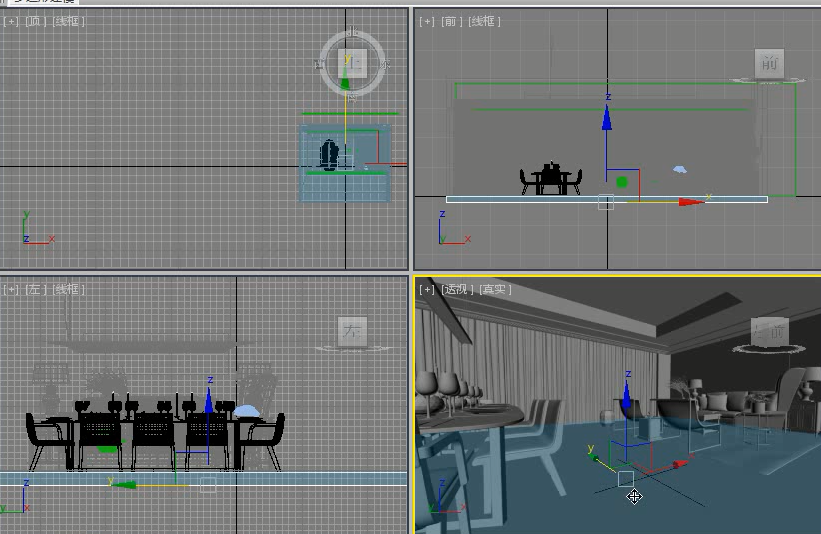


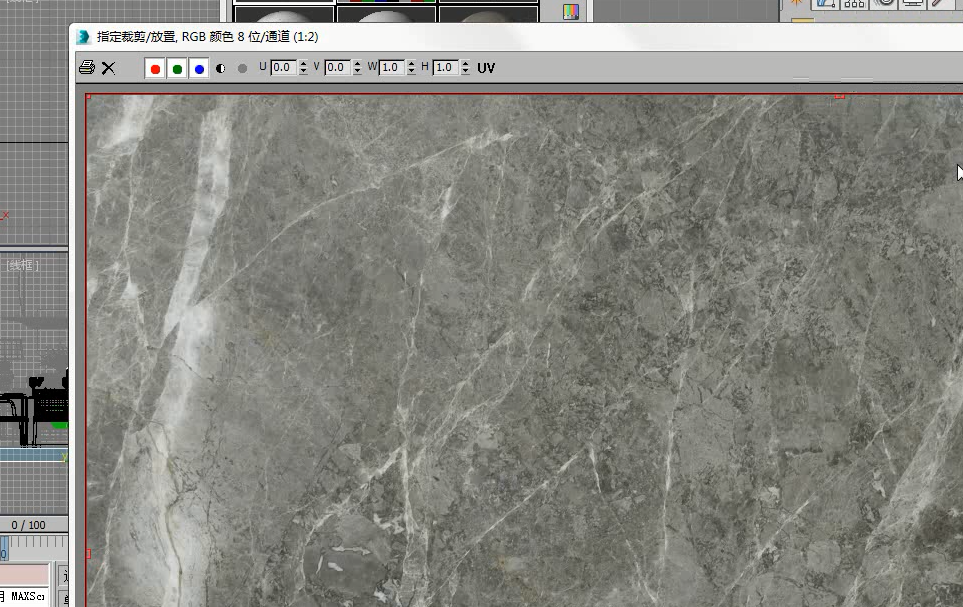
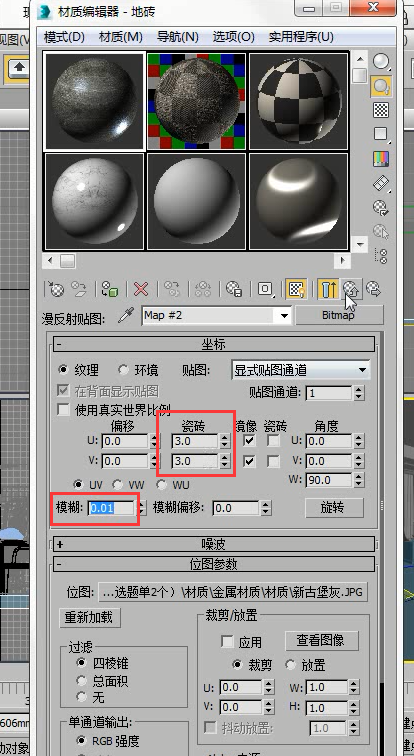



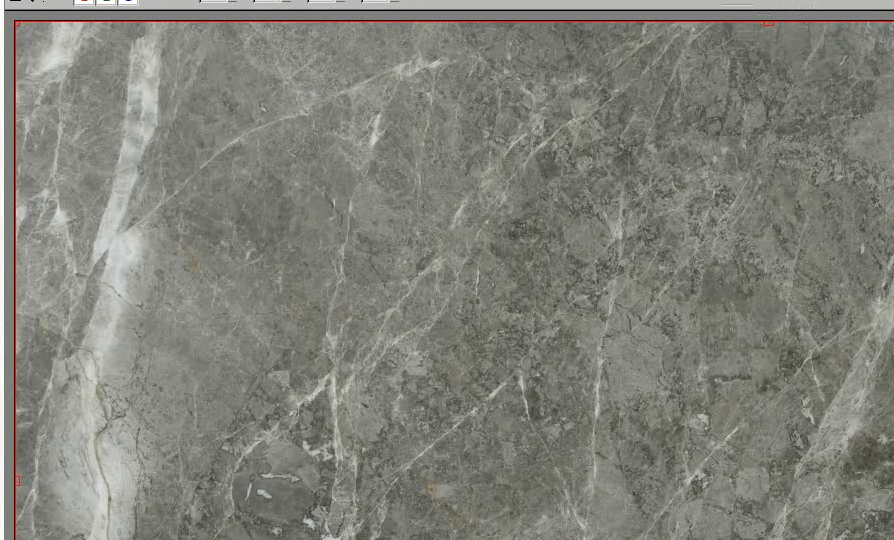
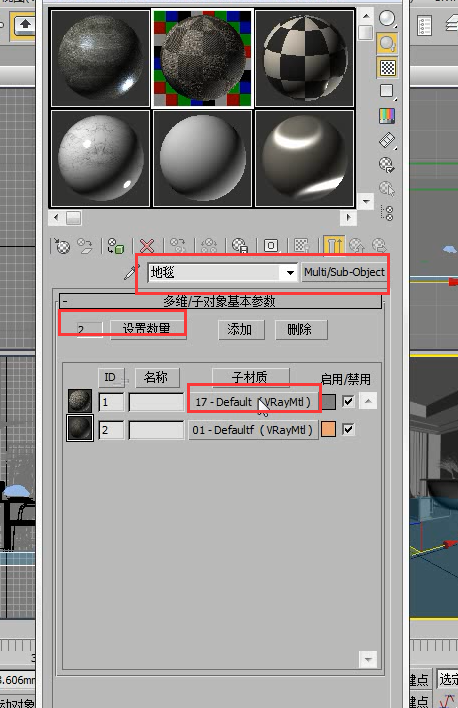
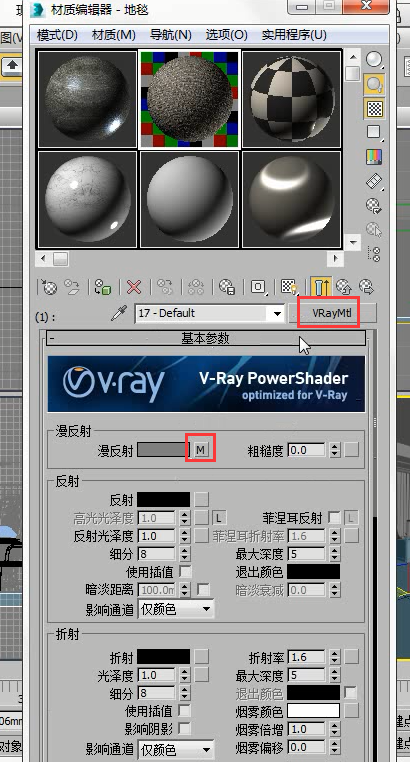
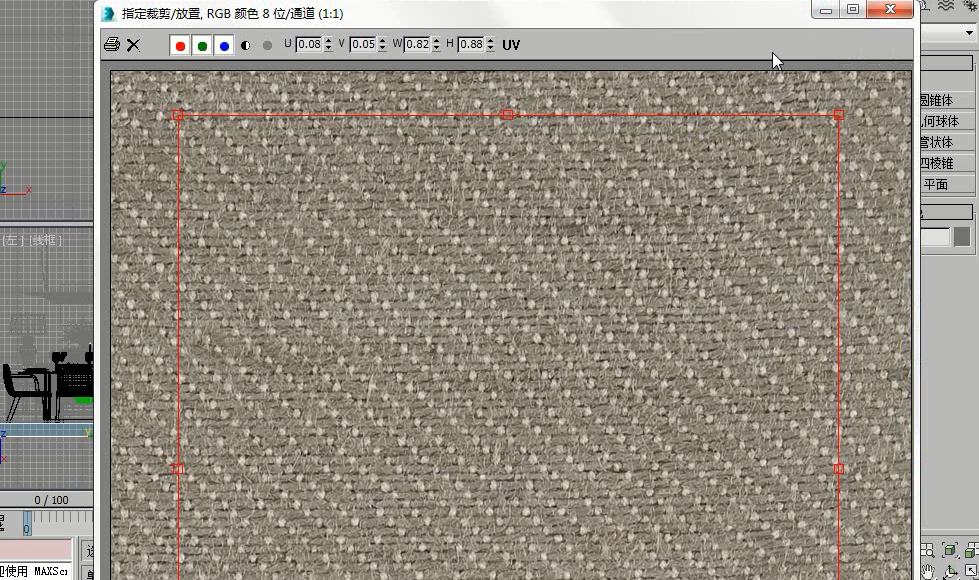
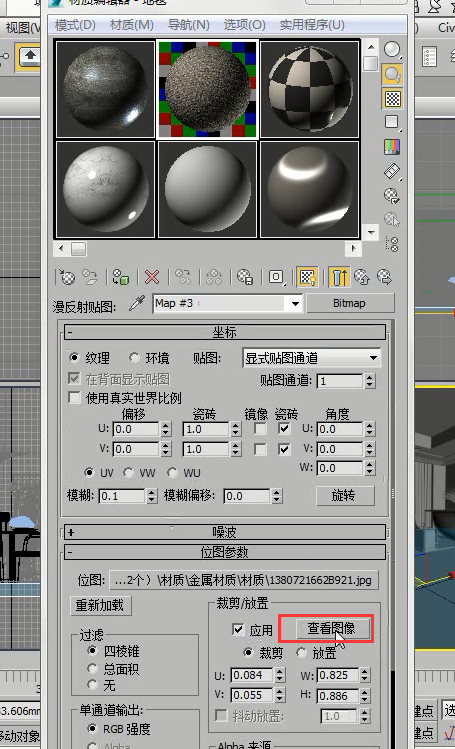
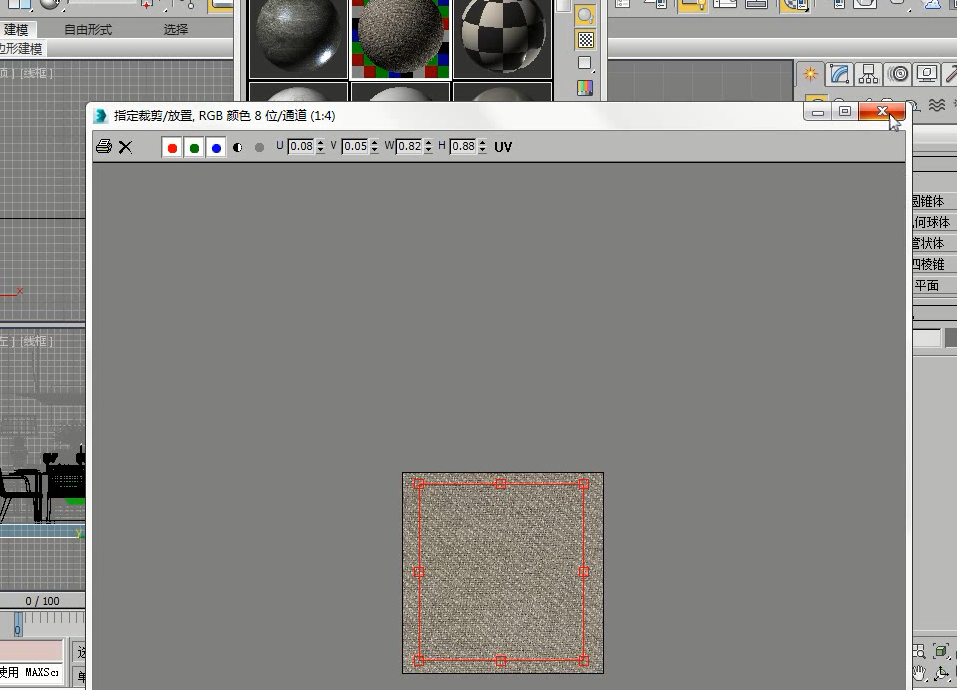


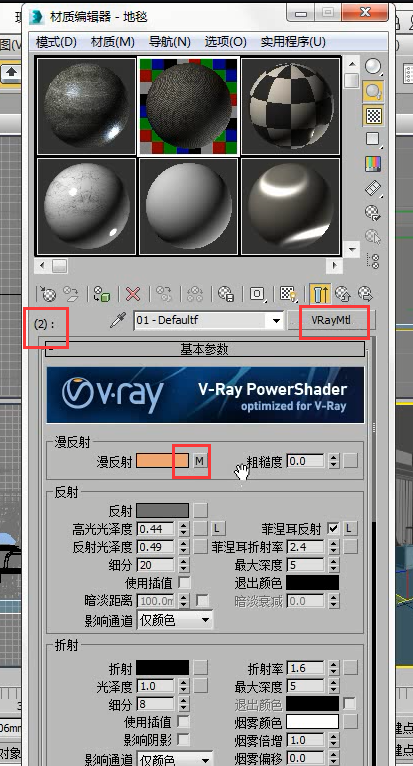
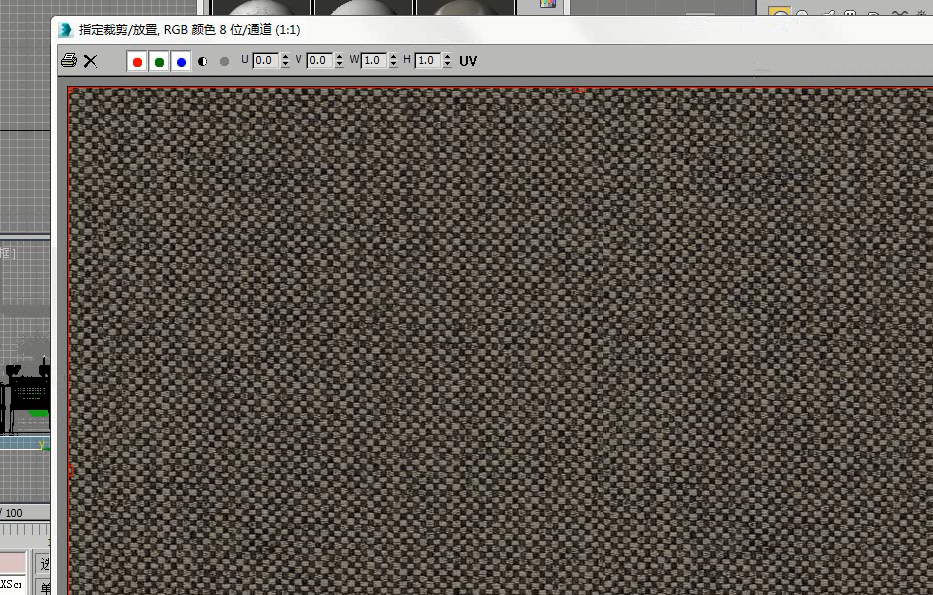
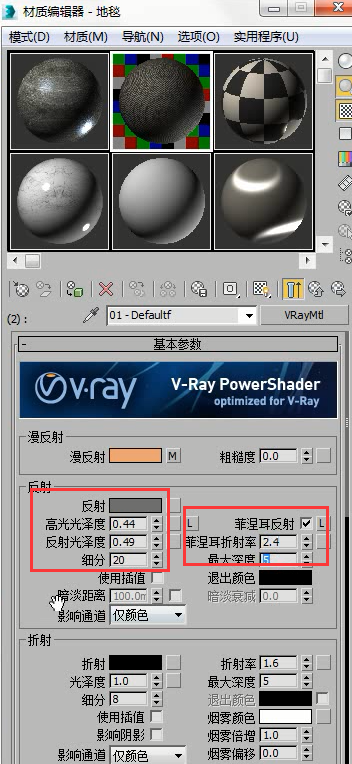


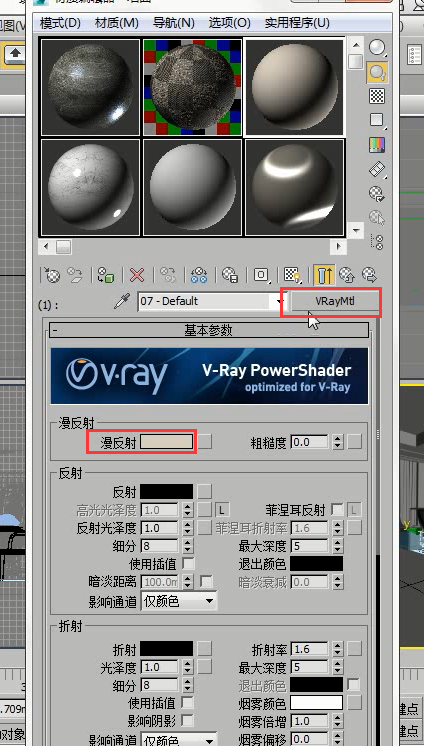


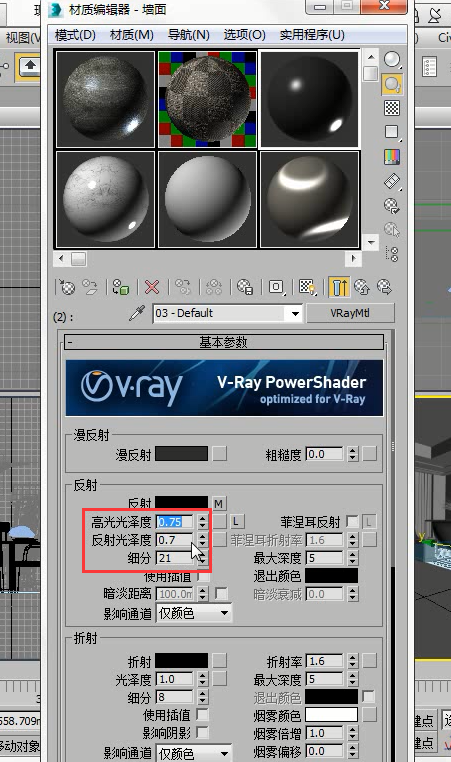

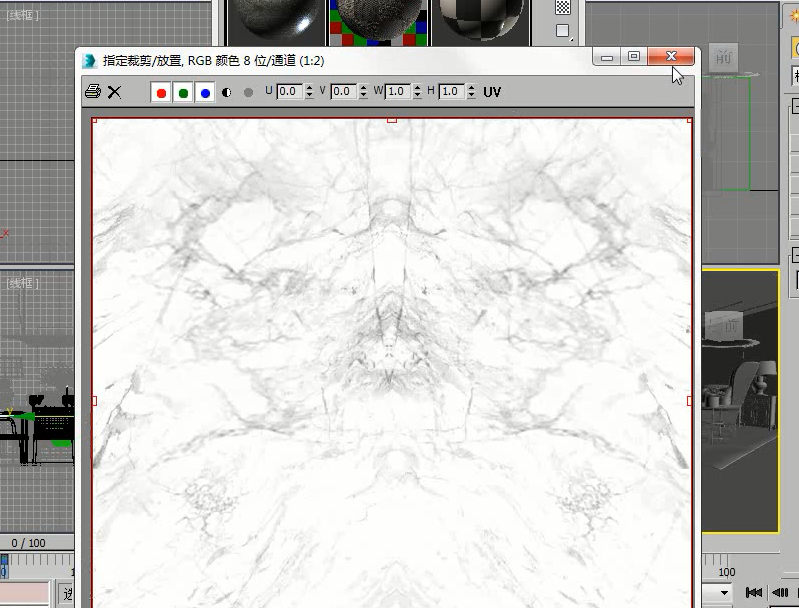
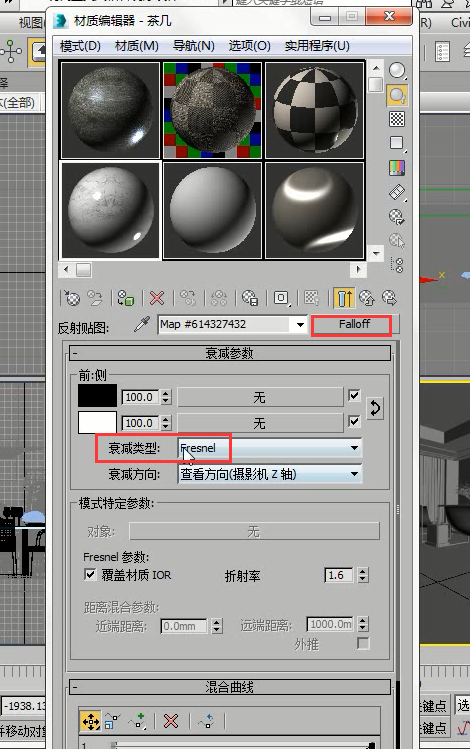

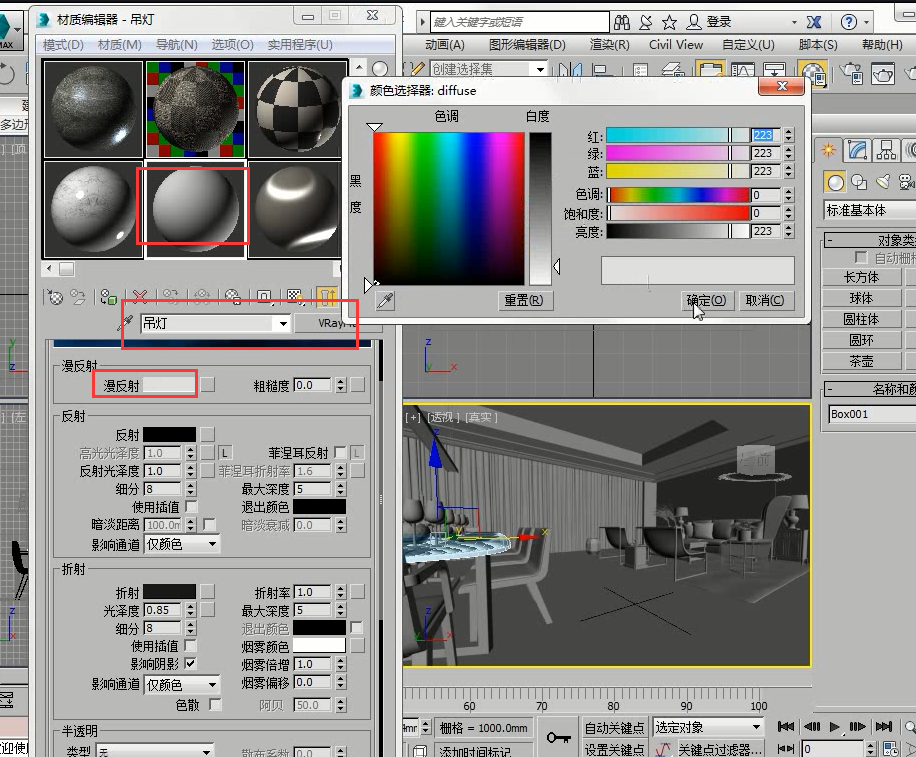
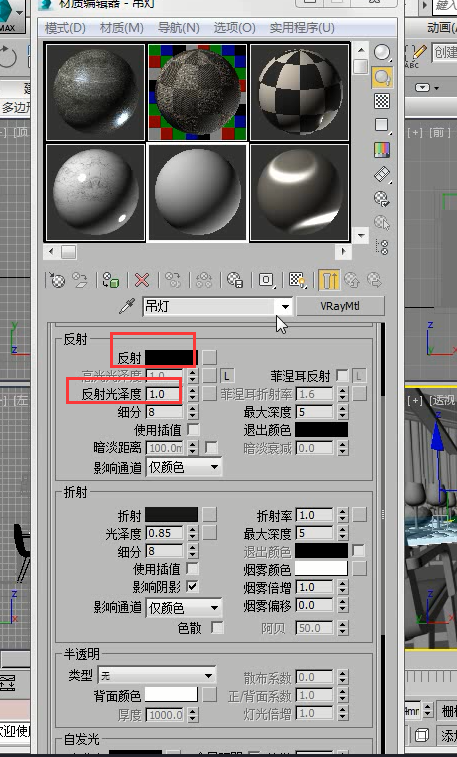



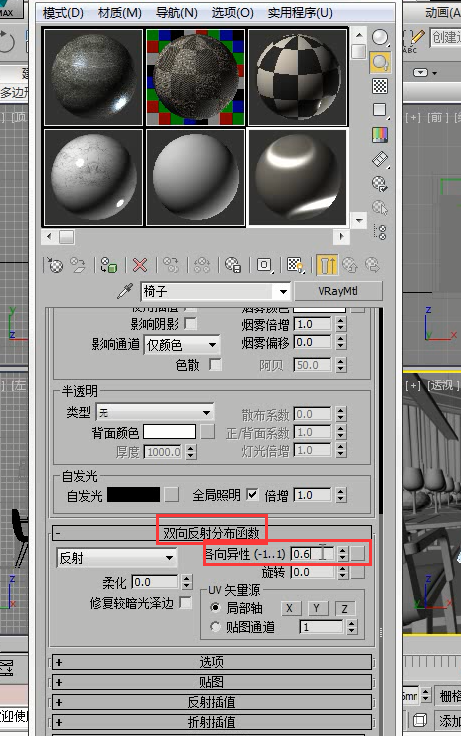

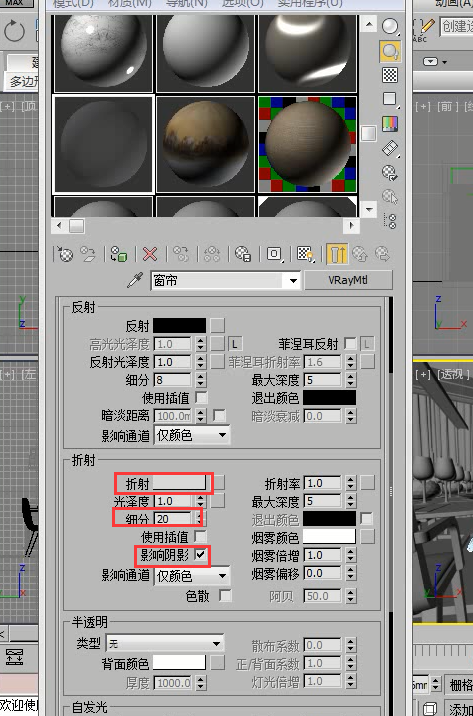
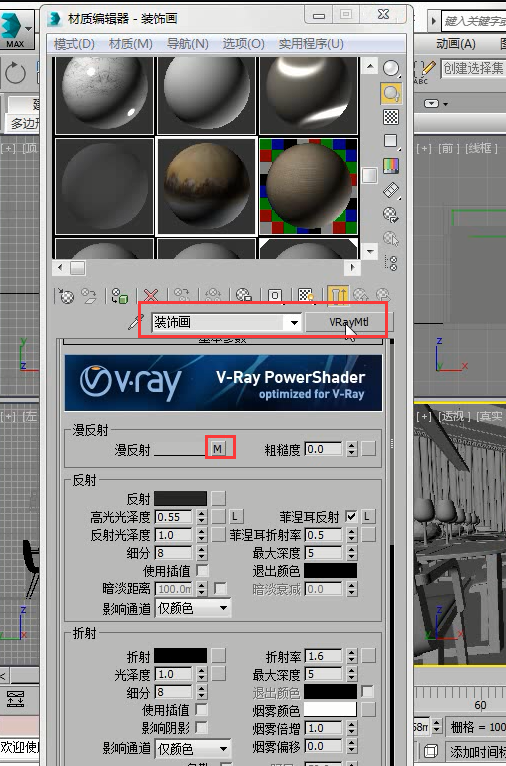
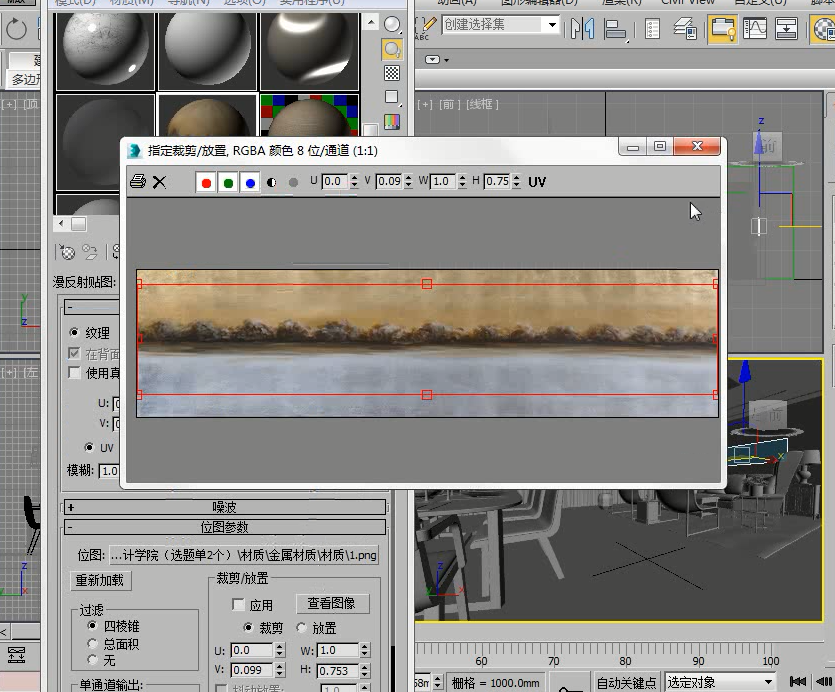
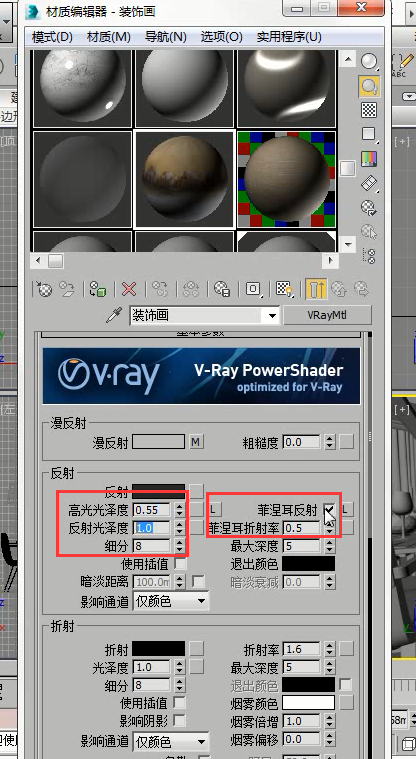


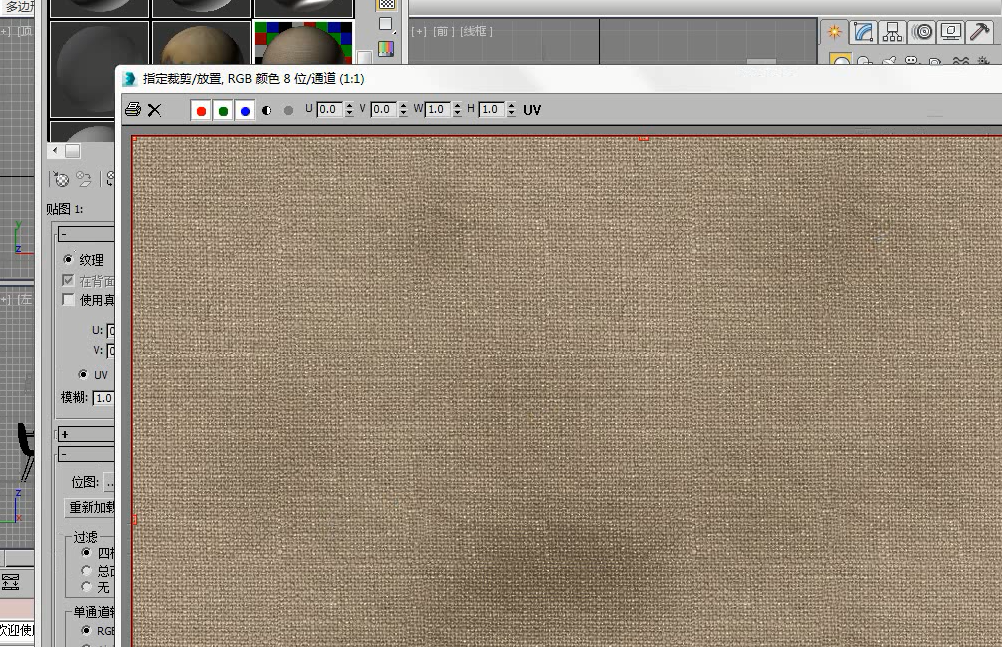
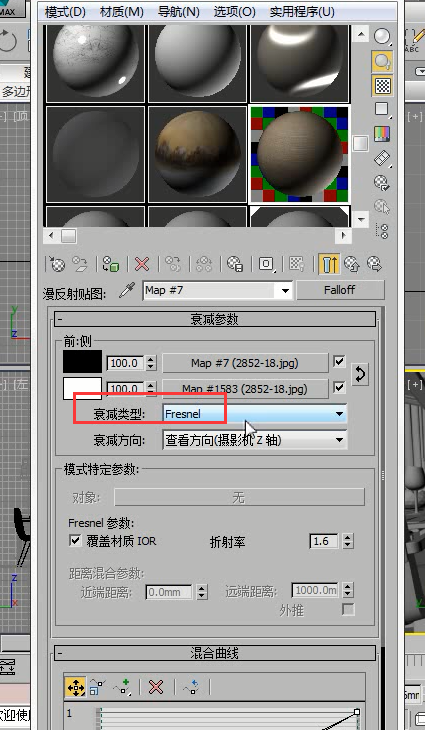
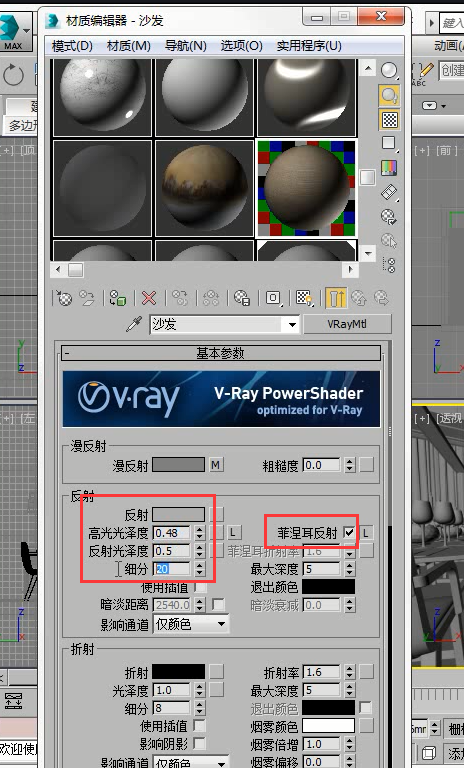

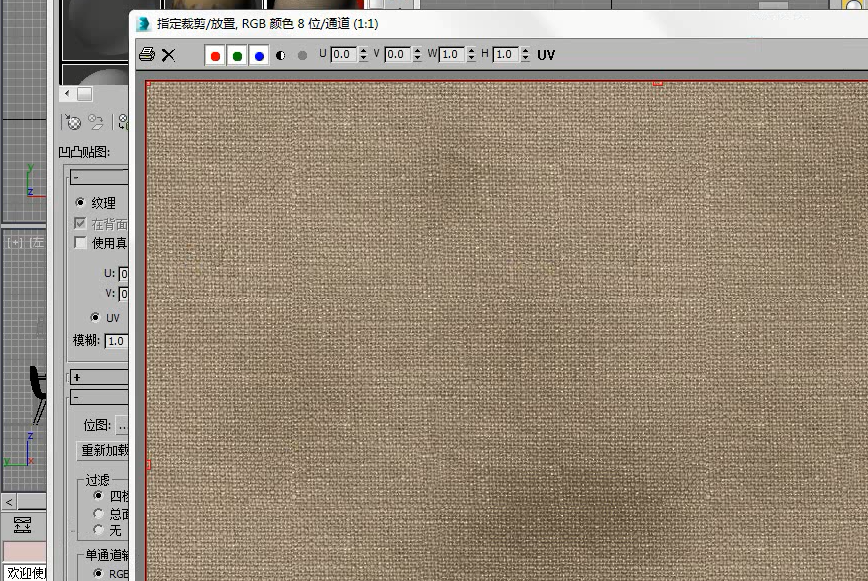

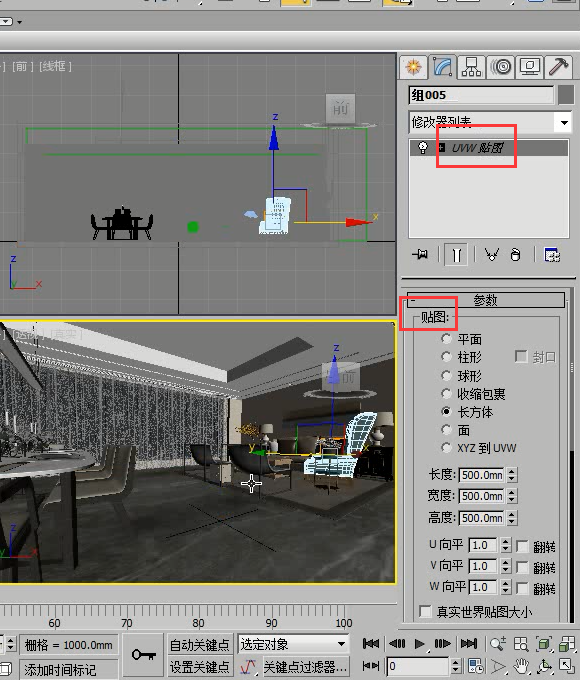




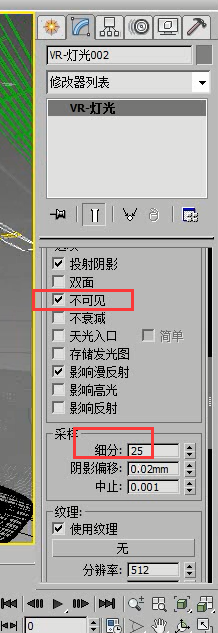




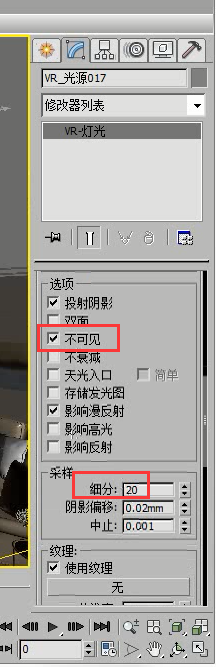




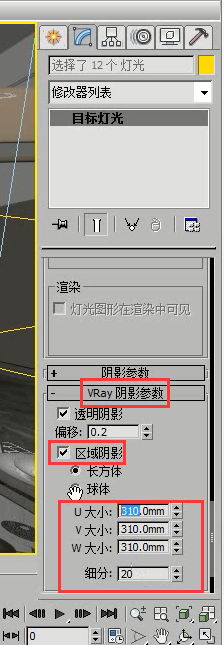
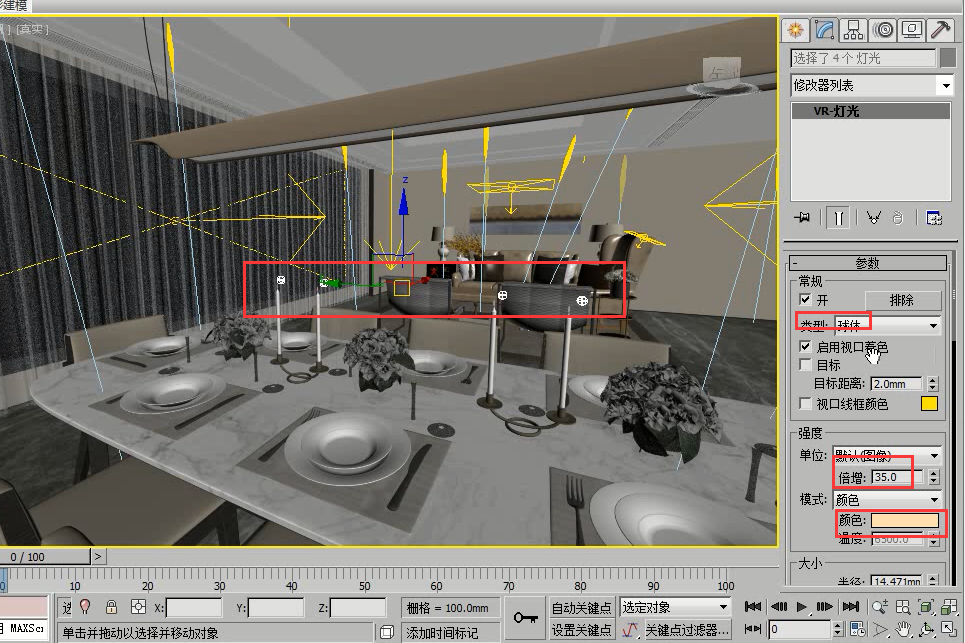

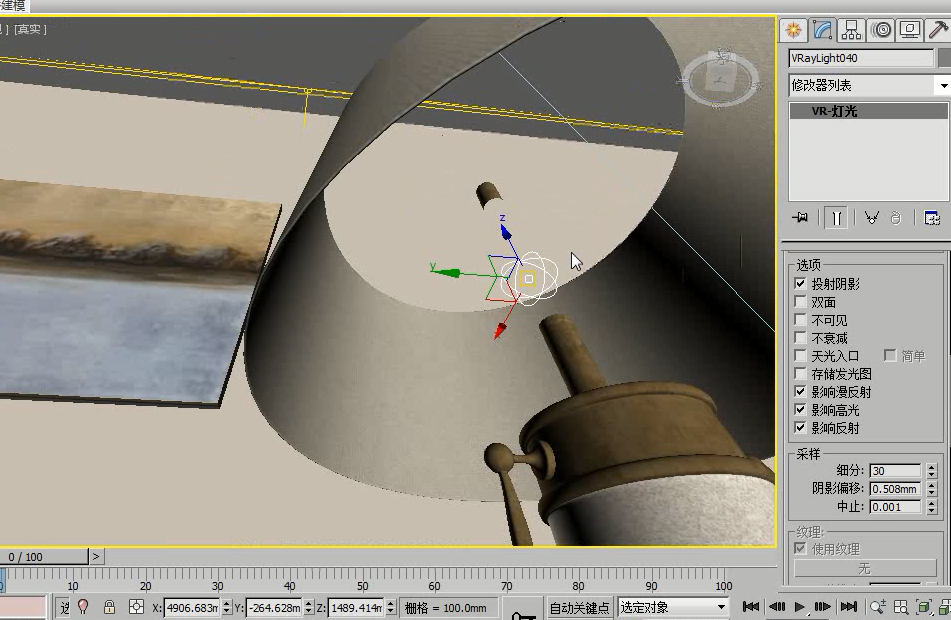

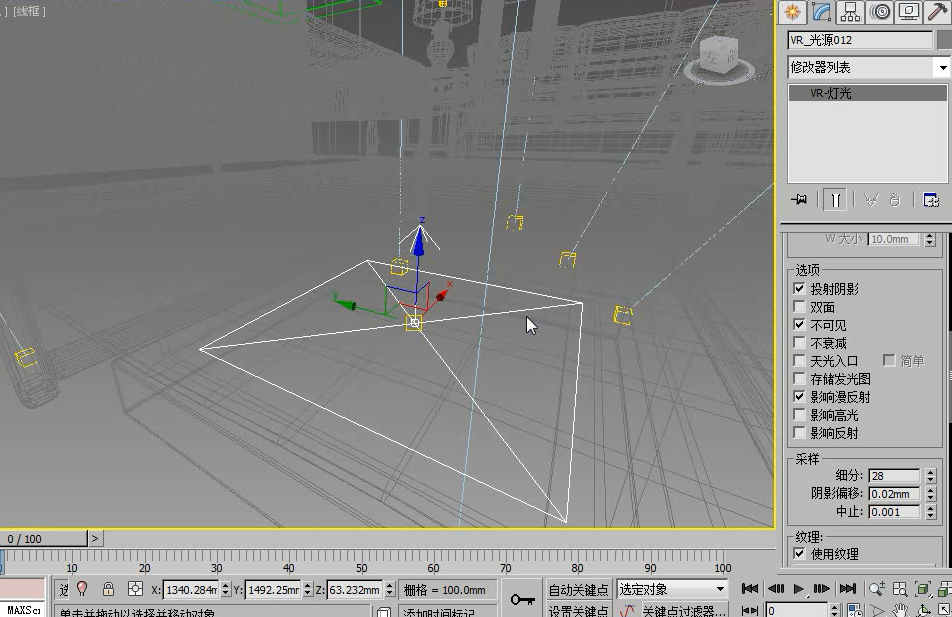
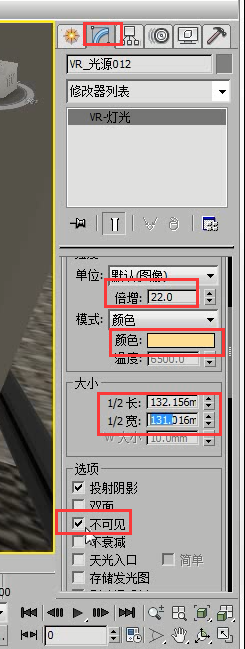
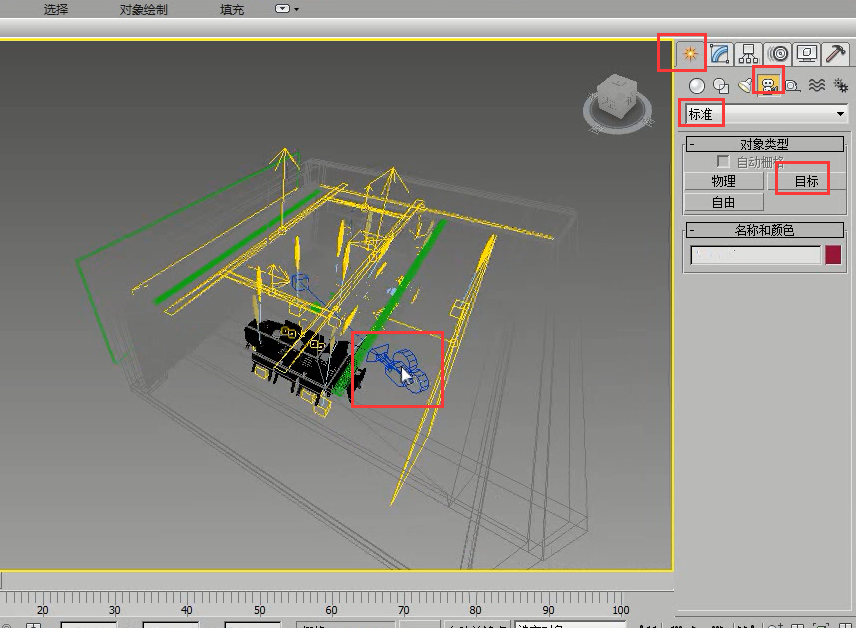

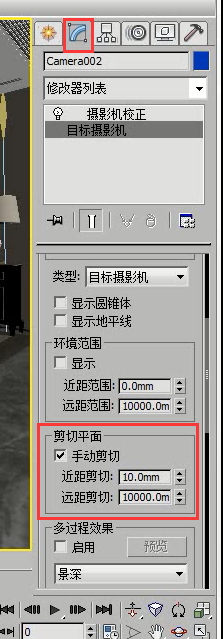

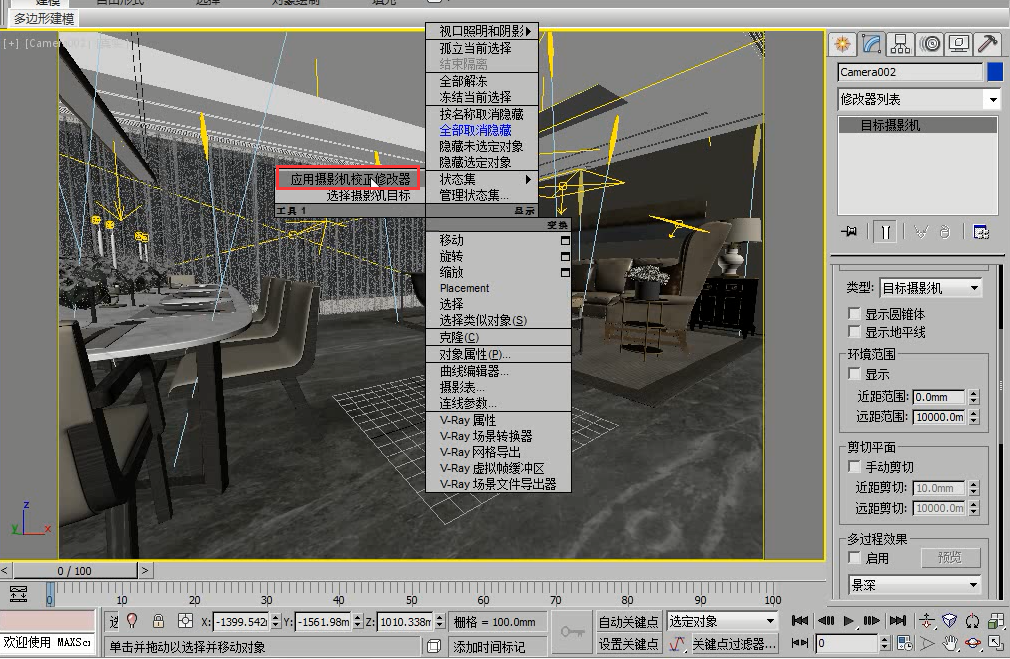
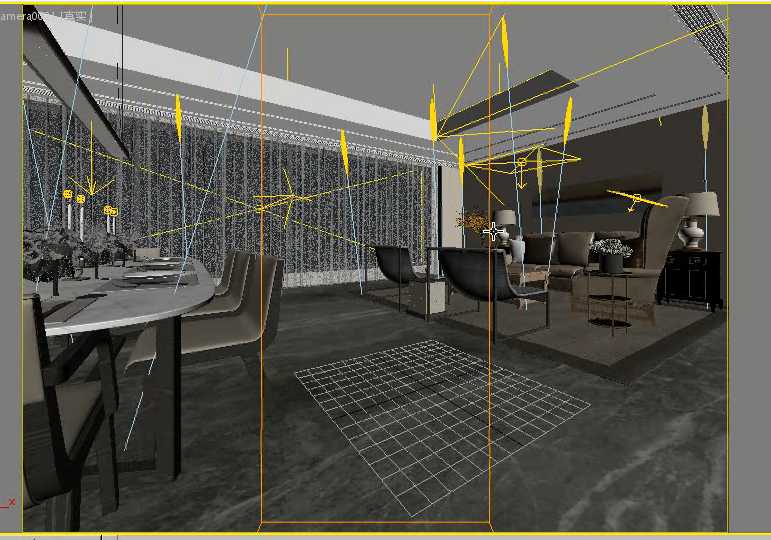
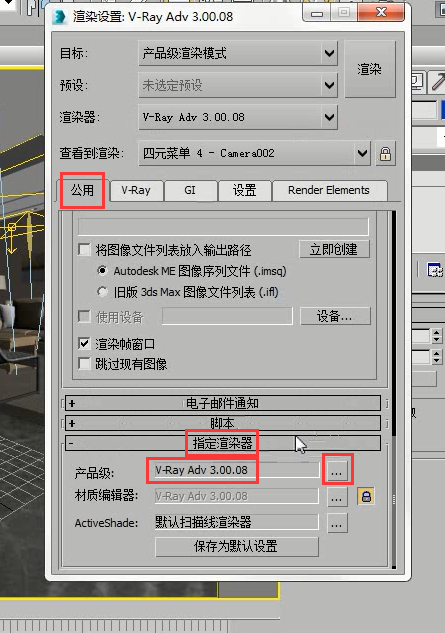
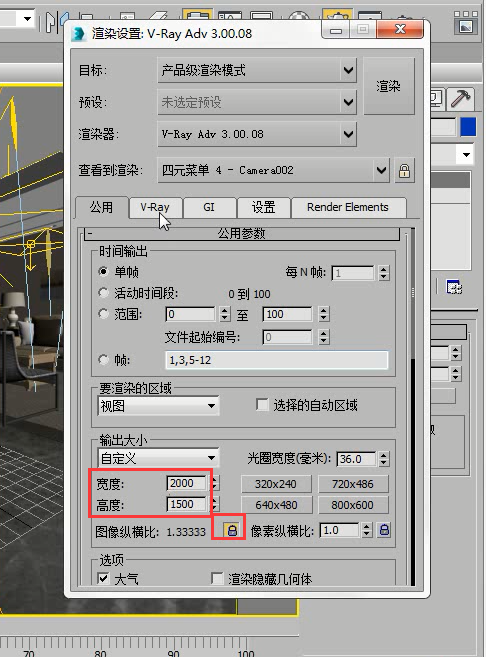


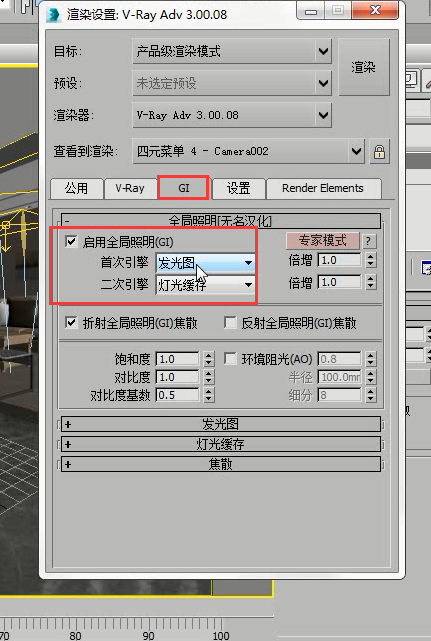
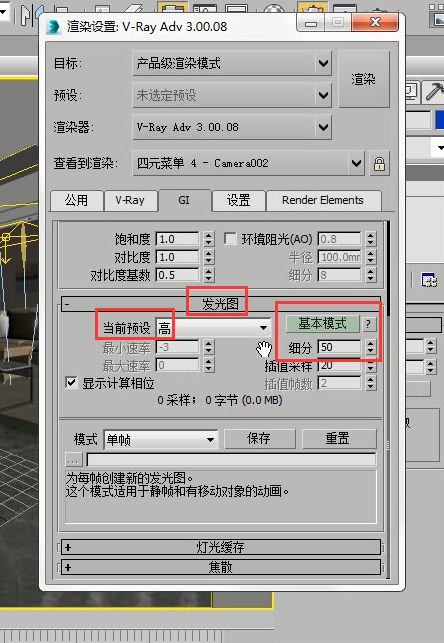
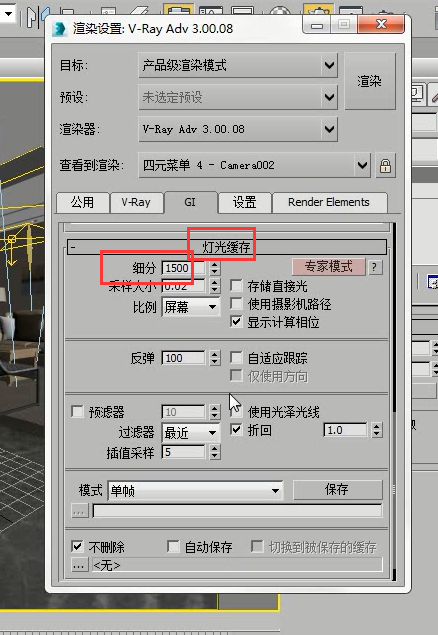








请先 !